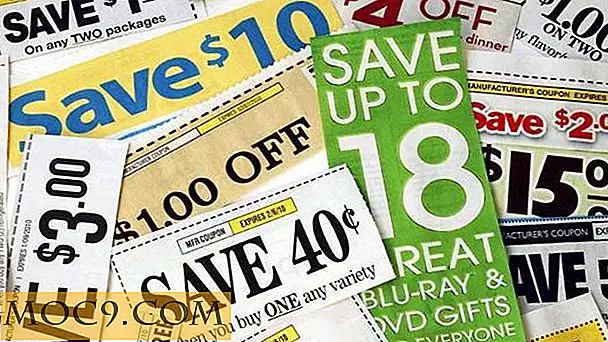De bästa Linux-skrivbordsmiljön för HiDPI-skärmar
I åldern av Apples Retina-teknik och 4k-bildskärmar blir HiDPI-stöd mer av en vanlig sak. Det innebär att moderna operativsystem har börjat tweak deras användargränssnitt så att det ser bra ut på större, tätare skärmar. Stora spelare som MacOS och Windows 10 har möjliggjort ganska bra HiDPI-stöd för att bekämpa detta. Hur har Linux hanterat denna nya trend?
För det mesta varierar det. De flesta moderna skrivbord på Linux-plattformen kommer att ha HiDPI-stöd, men vilka är de bästa? Här har vi sammanställt en lista över de bästa skrivbordsmiljöer som ska användas med HiDPI-skärmar.
panteon

Elementary OS-projektet fungerar väldigt svårt för att göra all programvara lättillgänglig för sina användare. Det betyder att all programvara, och allt däremellan är redo att gå utan installation. Utan alla moderna Linux-skrivbordsmiljöer har Pantheon det bästa HiDPI-stödet överlägset.
Pantheon-behandlar HiDPI visas som förstklassiga medborgare. Ingen gräver runt i skärmens inställningar och väljer ett alternativ för att aktivera det. Installera bara operativsystemet som vanligt och fortsätt med det. Att ha en funktion som fungerar ur lådan borde inte vara något som behöver vara bragged om. HiDPI på Linux är vanligtvis begravd, så det här är en trevlig överraskning. Med tanke på att många Linux-användare letar efter en "Mac-liknande" HiDPI-funktion är Elementary OS ett bra val.
Kanel

Sedan version 2.2 av kanelens skrivbordsmiljö har support för HiDPI varit underbart. Skaleringen för användargränssnittet, Windows och allt ser bra ut (vilket inte kan sägas för skrivbord som Mate eller XFCE). Det här är bra, med tanke på Elementary OS och Pantheon, kanel är en del av ett operativsystem som lovar att göra Linux enkelt.
Tyvärr, till skillnad från Pantheon, stöder HiDPI-supporten inte bara "och kommer att kräva att användaren skalar upp användargränssnittet så att kanelbordsskärmen ser bra ut på en pixeldisplay med hög densitet. För att göra detta, öppna "Inställningar", gå sedan till "Allmänt" och ändra inställningarna så att det är dubbelt.
Gnome Shell

Gnome-projektet har arbetat med HiDPI-stöd för skärmar som kör Gnome Shell-skrivbordsmiljön under en längre tid. Även om (som de flesta Linux-skrivbordsmiljöer) måste användaren slå på den manuellt. Det är möjligt att ändra pixeldensiteten för stora upplösningsdisplayer direkt med Gnome Tweak Tool.
Gnome Tweak Tool är på varje Linux-distribution som skickar Gnome Shell. Installera tweakverktyget, öppna det och klicka på "Windows" -delen av verktyget. Härifrån ändrar du standardvärdet för "1" till 2 (för 200% ökning), eller 3 för en 300% ökning av skalning.
Enhet

Ubuntus Unity-skrivbordsmiljö är stolt över att vara väldigt användarvänlig. Unity-skrivbordet har underbart HiDPI-stöd, och Unity ser bra ut på högre pixeldensitetsdisplayer. När det gäller HiDPI-stöd kan användarna emellertid finna sig att behöva ändra skalan manuellt. Lyckligtvis är Unity, liksom alla Ubuntu, väldigt lätt att navigera och ändra inställningar på.
För att aktivera HiDPI-stöd i enhet, öppna enhetens streckkabel, sök efter "display" och tryck på enter-tangenten. Detta kommer att ge upp bildskärmsinställningar. Välj en bildskärm och lokalisera "skala för meny och titelfält." Dra skjutreglaget till 2 eller 3 för att öka skalan.
KDE Plasma

KDE har ett långvarigt rykte om att vara oändligt anpassningsbart och bra för kraftanvändare som vill förändra det. Chansen är att om något är irriterande eller inte på plats på K-skrivbordet kan inställningarna ändras. HiDPI-stöd är inte annorlunda. Gillar inte hur Plasma 5-skrivbordet ser litet ut i 4K? Ändra en inställning och öka pixeldensiteten.
Att aktivera HiDPI-stöd på KDE är så enkelt som att gå till "Systeminställningar", sedan "Display and Monitor", "Display Configuration" och sedan välja "Scale Display." Byt skjutreglaget till 2 eller 3 för att öka skalan för att göra KDE-skrivbordet är bekvämare på näthinnan eller HiDPI-skärmarna.
Slutsats
Som tekniken förbättras kommer PC-skärmarna att bli alltmer krävande. Just nu är det stora behovet på Linux bra 1080p och 4K support, men ingen vet vad framtiden kommer att hålla. Det är viktigt att skrivbordsmiljöerna på Linux uppfyller dessa tekniska krav, annars kommer de som har HiDPI behov att flytta någon annanstans.